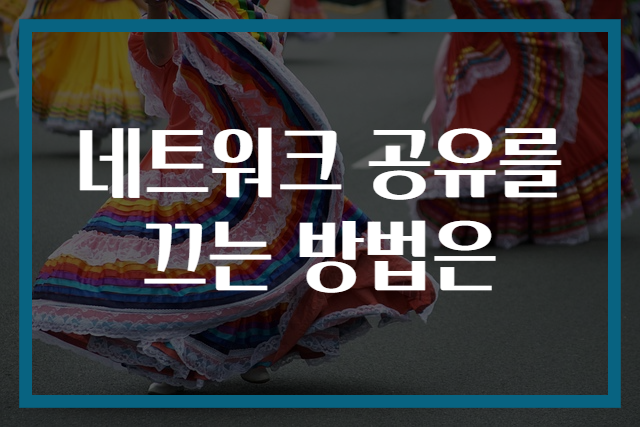네트워크 공유 끄는 방법과 필요한 이유
현대 사회에서 인터넷과 네트워크는 우리 생활의 중요한 부분으로 자리 잡고 있습니다. 하지만 이런 편리함이 항상 안전한 것만은 아닙니다. 네트워크 공유 기능을 사용하면 여러 장치에서 파일이나 프린터를 쉽게 공유할 수 있지만, 그로 인해 사생활이 유출되거나 해킹의 위험이 증가할 수 있습니다. 따라서 필요할 때 네트워크 공유를 끄는 방법을 알고 있는 것은 매우 중요합니다. 이 글에서는 다양한 운영 체제에서 네트워크 공유를 끄는 방법에 대해 상세히 설명하겠습니다.
Windows에서 네트워크 공유 끄기
Windows 운영 체제에서 네트워크 공유를 끄는 방법은 다음과 같습니다.
- 제어판을 열기:
시작 메뉴를 클릭하고 ‘제어판’을 검색하여 엽니다.
- 네트워크 및 인터넷 선택:
‘네트워크 및 인터넷’을 클릭 후 ‘네트워크 공유 센터’로 이동합니다.
- 어댑터 설정 변경하기:
왼쪽 메뉴에서 ‘어댑터 설정 변경’을 선택합니다.
- 네트워크 연결 찾기:
활성화된 네트워크 연결을 마우스 오른쪽 버튼으로 클릭하고 ‘속성’을 선택합니다.
- 파일 공유 비활성화하기:
‘파일 및 프린터 공유’ 항목의 체크를 해제하여 공유 기능을 끕니다.
- 설정 저장하기:
확인 버튼을 클릭하여 변경 사항을 저장합니다.
Mac에서 네트워크 공유 끄기
Mac OS X에서는 네트워크 공유를 다음과 같은 방법으로 끌 수 있습니다.
- 시스템 환경설정 열기:
애플 메뉴를 클릭하고 ‘시스템 환경설정’을 선택합니다.
- 공유 선택하기:
‘공유’ 아이콘을 클릭합니다.
- 공유 서비스 선택:
왼쪽 패널에서 활성화된 공유 서비스를 찾아 체크를 해제합니다. 예를 들어, ‘파일 공유’를 끄기 위해 해당 체크박스를 클릭합니다.
- 창 닫기:
변경 사항이 자동으로 저장됩니다. 창을 닫습니다.
Linux에서 네트워크 공유 끄기
리눅스에서 네트워크 공유를 끄는 방법은 배포판에 따라 다를 수 있습니다. 일반적인 방법은 다음과 같습니다.
- 터미널 열기:
어플리케이션 메뉴에서 터미널을 실행합니다.
- 네트워크 서비스 중지:
적절한 명령어를 입력하여 공유 서비스를 중지합니다. 예를 들어, Samba를 사용하는 경우 다음 명령어를 실행하십시오. sudo systemctl stop smbd
- 자동 시작 비활성화:
부팅 시 Samba 서비스가 자동으로 시작하지 않도록 설정합니다. sudo systemctl disable smbd
네트워크 공유를 끄는 이유
네트워크 공유를 끄는 이유는 여러 가지가 있습니다. 가장 일반적인 이유 중 일부는 다음과 같습니다.
- 보안 강화:
네트워크 공유가 활성화되어 있으면 다른 사용자나 해커가 쉽게 여러분의 데이터를 접근할 수 있습니다. 공유를 끔으로써 이러한 위험을 줄일 수 있습니다.
- 사생활 보호:
여러분의 개인 정보나 문서가 유출되지 않도록 하는 것이 중요합니다. 네트워크 공유를 비활성화하면 이런 개인 정보가 보호될 수 있습니다.
- 성능 향상:
불필요한 서비스가 활성화되어 있을 경우 시스템의 성능이 저하될 수 있습니다. 네트워크 공유를 끔으로써 리소스를 절약할 수 있습니다.
마무리
이 글에서는 Windows, Mac, Linux에서 네트워크 공유를 끄는 방법과 그 이유를 살펴보았습니다. 네트워크 공유는 편리한 기능이지만, 보안과 개인 정보를 우선으로 생각해야 합니다. 따라서 필요하지 않을 때는 항상 현명하게 공유 기능을 비활성화하는 것이 좋습니다. 앞서 설명한 방법들을 참고하여 여러분의 장치에서 네트워크 공유 기능을 안전하게 관리하시길 바랍니다.